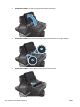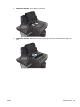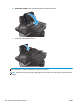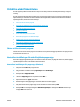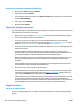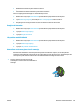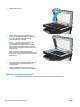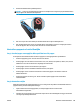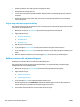HP Officejet Enterprise Color MFP X585 / Flow X585 User Guide
●
Ställ inte produkten i ett trångt utrymme, till exempel ett skåp.
●
Ställ enheten på en stadig, plan yta.
●
Ta bort saker som blockerar produktens fläktar. Enheten behöver bra luftflöde på alla sidor, inklusive
överdelen.
●
Skydda enheten från skräp, damm, ånga, fett eller annat som sprids med luften och som kan lämna
rester inuti enheten.
Steg tre: Ange individuell pappersinställning
Följ de här anvisningarna när text eller bilder inte är centrerade eller korrekt justerade på den utskrivna sidan
när du skriver ut från specifika fack.
1. Bläddra till och tryck på Administration på startskärmen på produktens kontrollpanel.
2. Öppna följande menyer:
●
Allmänna inställningar
●
Utskriftskvalitet
●
Bildregistrering
3. Välj det fack som du vill justera.
4. Tryck på knappen Skriv ut testsida och följ sedan instruktionerna på de utskrivna sidorna.
5. Tryck på knappen Skriv ut testsida för att bekräfta resultaten och gör sedan ytterligare inställningar vid
behov.
6. När du är nöjd med resultaten trycker du på knappen Spara för att spara de nya inställningarna.
Kalibrera skrivaren för att justera färgerna
Kalibrering är en skrivarfunktion som optimerar utskriftskvaliteten.
Följ de här stegen för att lösa problem med utskriftskvalitet, t.ex. feljusterade färger, färgade skuggor,
suddiga bilder eller andra utskriftsproblem.
1. Bläddra till och tryck på Enhetsunderhåll på startskärmen på produktens kontrollpanel.
2. Öppna följande menyer:
●
Kalibrering/rengöring
●
Fullständig kalibrering
3. Tryck på knappen Start när du vill påbörja kalibreringsprocessen.
På kontrollpanelen visas ett kalibrerings-meddelande. Kalibreringsprocessen tar några minuter att
slutföra. Stäng inte av produkten förrän kalibreringsprocessen är klar.
4. Vänta medan enheten kalibreras och pröva sedan att skriva ut igen.
130 Kapitel 9 Lösa allmänna problem SVWW